
Áp dụng các thay đổi cho các màu cụ thể trong ảnh trong Ảnh trên máy Mac
Bạn có thể điều chỉnh các màu cụ thể trong ảnh bằng cách sử dụng phần điều chỉnh Màu có lựa chọn. Ví dụ: trong ảnh về vũ công trước bức tường đầy màu sắc, bạn có thể sử dụng phần điều chỉnh Màu có lựa chọn để thay đổi màu tường.
Ghi chú: Bạn cũng có thể điều chỉnh các màu cụ thể trong video bằng cách sử dụng các điều khiển Màu có lựa chọn. Xem Thay đổi và cải thiện video.


Bạn có thể chọn và thay đổi sắc thái, độ bão hòa và độ chói của tối đa sáu màu khác nhau trong ảnh.
Trong ứng dụng Ảnh
 trên máy Mac của bạn, hãy bấm hai lần vào ảnh, sau đó bấm vào Sửa trên thanh công cụ.
trên máy Mac của bạn, hãy bấm hai lần vào ảnh, sau đó bấm vào Sửa trên thanh công cụ.Bấm vào Điều chỉnh trên thanh công cụ.
Trong khung Điều chỉnh, hãy bấm vào mũi tên
 bên cạnh Màu có lựa chọn.
bên cạnh Màu có lựa chọn.Bấm vào ô màu để chọn màu nhằm lưu trữ các thay đổi màu của bạn, bấm vào nút Dụng cụ lấy mẫu màu
 , sau đó chọn một màu trong ảnh bạn muốn thay đổi.
, sau đó chọn một màu trong ảnh bạn muốn thay đổi.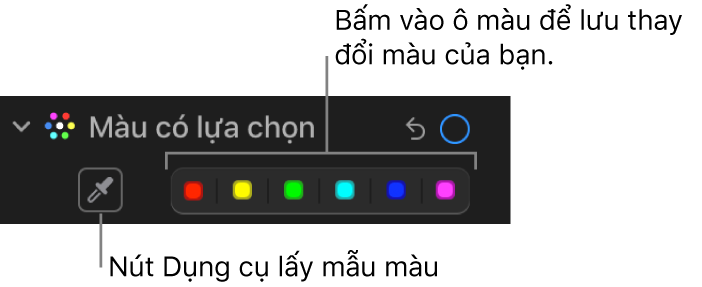
Với màu được chọn, hãy kéo thanh trượt để thay đổi màu:
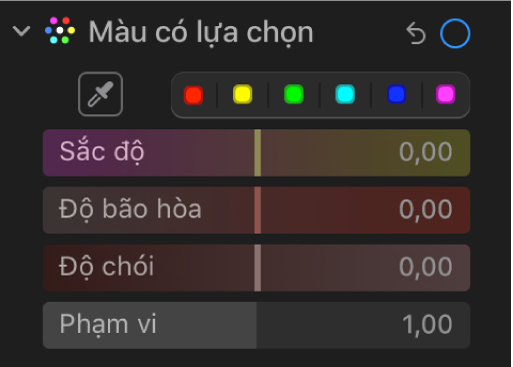
Sắc độ: Điều chỉnh sắc độ của màu được chọn. Ví dụ: bạn có thể thay đổi sắc độ màu lục thành màu lam.
Độ bão hòa: Tăng hoặc giảm mật độ của màu được chọn. Ví dụ: bằng cách khử bão hòa màu hồng rực rỡ, bạn có thể thay đổi màu đó về màu hồng sáng hoặc hơi xám.
Độ chói: Điều chỉnh độ chói (hình thức của độ sáng hoặc lượng ánh sáng được phản chiếu từ bề mặt) của màu được chọn.
Phạm vi: Điều chỉnh phạm vi của các màu thay đổi dựa trên lựa chọn màu của bạn. Bằng cách thay đổi phạm vi, bạn có thể tăng hoặc giảm số lượng màu tương tự bị ảnh hưởng trong ảnh. Ví dụ: bằng cách tăng phạm vi của màu lam được chọn, bạn có thể thay đổi tất cả màu lam được hiển thị trên bầu trời hoặc bằng cách giảm phạm vi, hãy giới hạn thay đổi trong đối tượng có màu lam cụ thể.